
ଫଟୋଗୁଡ଼ିକୁ ଅନେକ ଭାଗରେ ବିଭକ୍ତ କରିବା ବିଭିନ୍ନ ପରିସ୍ଥିତିରେ ଆବଶ୍ୟକ ହୋଇପାରେ, ଯାହାକି ବଡ଼ କମ୍ପୋଜିସନ୍ ପ୍ରସ୍ତୁତି ପୂର୍ବରୁ ଚିତ୍ରର ଗୋଟିଏ ଖଣ୍ଡ ବ୍ୟବହାର କରିବା ଆବଶ୍ୟକ କରେ |
ଏହି ଶିକ୍ଷା ସମ୍ପୂର୍ଣ୍ଣ ବ୍ୟବହାରିକ ହେବ | ଏଥିରେ, ଆମେ ଗୋଟିଏ ଫଟୋ ଗୋଟିଏ ଫଟୋଙ୍କୁ ଅଂଶରେ ବିଭକ୍ତ କରିଥାଉ ଏବଂ ଏକ କୋଲାଜର ଏକ ସମାନତା ସୃଷ୍ଟି କରେ | କ୍ୟାରିସ୍ ସ୍ନାପସଟ୍ ଖଣ୍ଡଗୁଡ଼ିକର ପ୍ରକ୍ରିୟାକରଣ ଅଭ୍ୟାସ କରିବା ପାଇଁ କୋଲାଜ୍ ତିଆରି ହେବ |
ଶିକ୍ଷା: ଫୋଟୋଶପ୍ ରେ ପଲମସ୍ ସୃଷ୍ଟି କରନ୍ତୁ |
ଅଂଶଗୁଡିକରେ ପୃଥକତା ଫଟୋ |
1. ଫୋଟୋଶପ୍ ରେ ଚାହୁଁଥିବା ଫଟୋ ଖୋଲନ୍ତୁ ଏବଂ ପୃଷ୍ଠଭୂମି ଲେଭରର ଏକ କପି ସୃଷ୍ଟି କରନ୍ତୁ | ଆମେ କଟ୍ ହିଁ ଏହା କପି ଅଟେ |
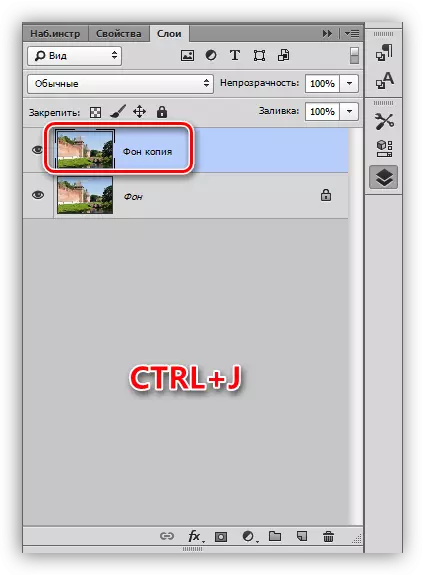
2. ଚାରୋଟି ସମାନ ଭାଗରେ ଫଟୋ କାଟ ଆମକୁ ଗାଇଡ୍ ସାହାଯ୍ୟ କରିବ | ସଂସ୍ଥାପନ କରିବାକୁ, ଉଦାହରଣ ସ୍ୱରୂପ, ଏକ ଭର୍ଟିକାଲ୍ ଲାଇନ, ଆପଣଙ୍କୁ ବାମ ପାର୍ଶ୍ୱରେ ଶାସକଙ୍କୁ ନେବା ଏବଂ କାନଭାସ୍ ମ middle ିରେ ଗାଇଡ୍ ଟାଣିବା ଆବଶ୍ୟକ | ଭୂସମାନ୍ତର ଗାଇଡ୍ ଉପର ଶାସକଙ୍କଠାରୁ ପହଞ୍ଚେ |
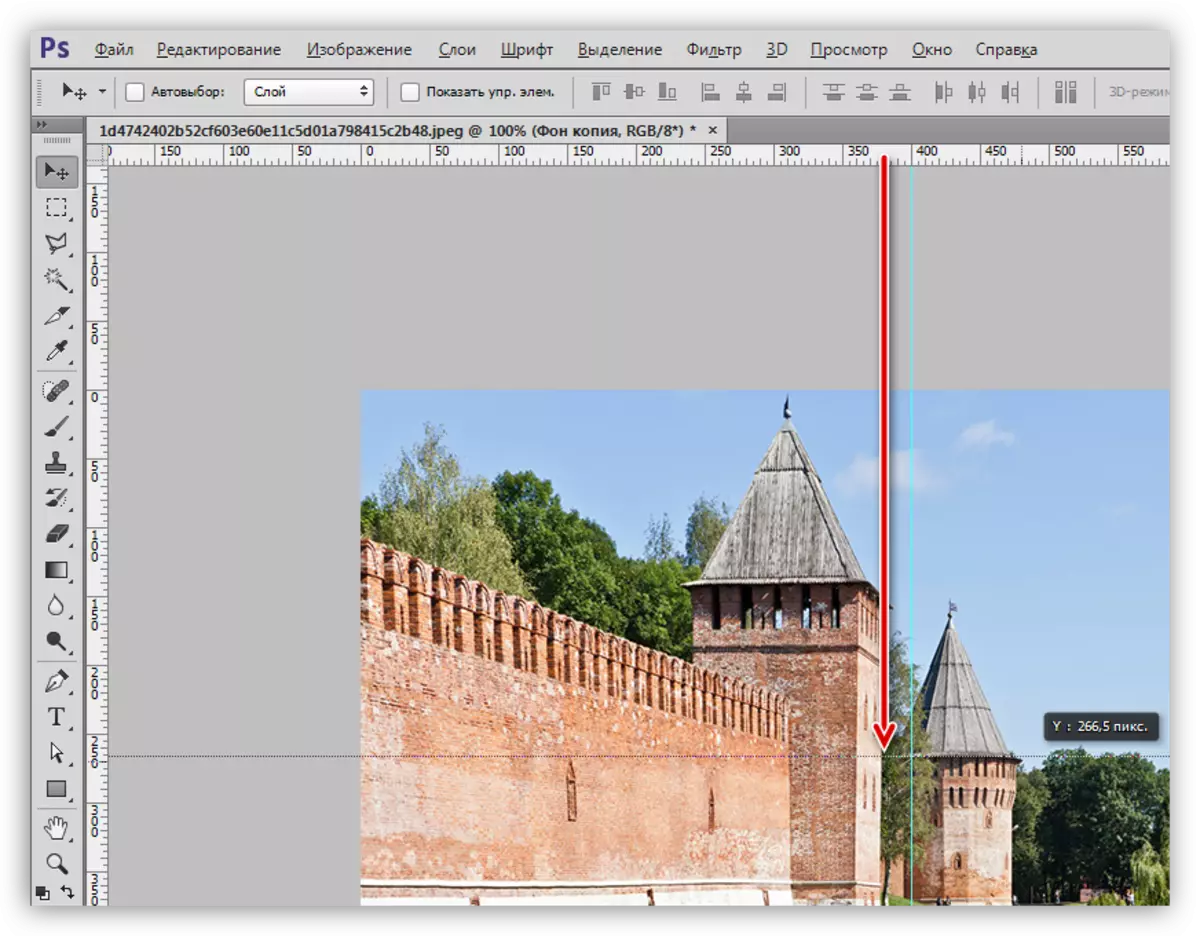
ଶିକ୍ଷା: ଫୋଟୋଶପ୍ ରେ ଗାଇଡ୍ ପ୍ରୟୋଗ |
ଉପଦେଶ:
• ଯଦି ଆପଣ ନିୟମ ପ୍ରଦର୍ଶିତ କରୁନାହାଁନ୍ତି, ତେବେ ଆପଣଙ୍କୁ ମିଶ୍ରଣ ଦ୍ୱାରା Ctrl + r ଚାବି ଟର୍ନ୍ ଅନ୍ କରିବାକୁ ପଡିବ |
ଗାଇଡ୍ ପାଇଁ "ପାଳନ" ପାଇଁ କାନଭାସର ମଧ୍ୟଭାଗକୁ ପାଳନ କରିବା ପାଇଁ, ଆପଣ "ଦୃଶ୍ୟ - ଲିଙ୍କ୍ ସହିତ ଯିବା ଆବଶ୍ୟକ କରନ୍ତି | ମେନୁ ସହିତ ..." ମେନୁ ଏବଂ ସମସ୍ତ ଡଡକୁ ରଖନ୍ତୁ | "ବନ୍ଧନ" ଅନୁଚ୍ଛେଦ ବିପରୀତ ଏକ ଟ୍ୟାଙ୍କ ରଖିବା ମଧ୍ୟ ଆବଶ୍ୟକ;
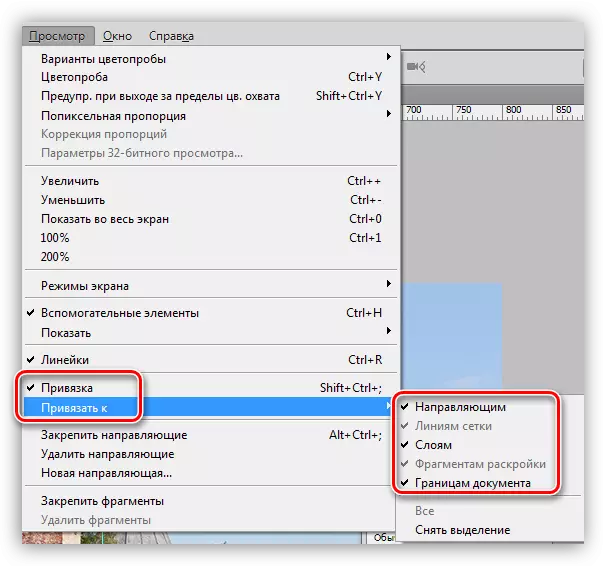
Ctrl + H କି ଗାଇଡ୍ ଲୁଚାନ୍ତୁ |
3. ଟୁଲ୍ "ଆୟତାକାର ଅଞ୍ଚଳ" ଚୟନ କରନ୍ତୁ ଏବଂ ଗାଇଡ୍ ଦ୍ୱାରା ସୀମିତ ଖଣ୍ଡଗୁଡିକ ମଧ୍ୟରୁ ଗୋଟିଏ ବାଛନ୍ତୁ |

4. ଏକ ନୂତନ ସ୍ତରରେ ମନୋନୀତ ଖଣ୍ଡଗୁଡ଼ିକୁ ନକଲ କରି Ctrl + J କି ମିଶ୍ରଣକୁ ଦବାନ୍ତୁ |
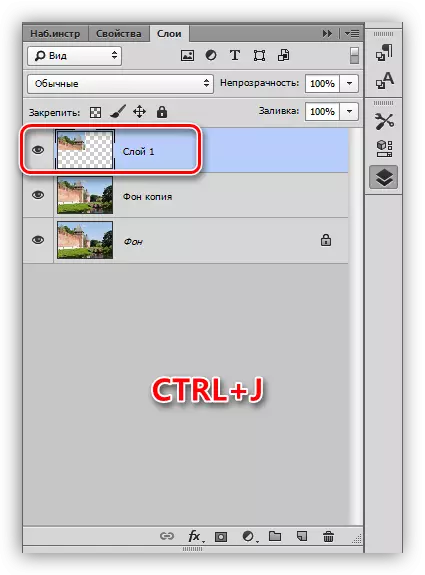
5. ଯେହେତୁ ପ୍ରୋଗ୍ରାମ ସ୍ୱୟଂଚାଳିତ ଭାବରେ ନୂତନ ସୃଷ୍ଟି ହୋଇଥିବା ସ୍ତରକୁ ସକ୍ରିୟ କରିଥାଏ, ତା'ପରେ ପୃଷ୍ଠଭୂମି ଏକ ନକଲକୁ ଯାଆନ୍ତୁ ଏବଂ ଦ୍ୱିତୀୟ ଖଣ୍ଡ ସହିତ କାର୍ଯ୍ୟକୁ ପୁନରାବୃତ୍ତି କରନ୍ତୁ |
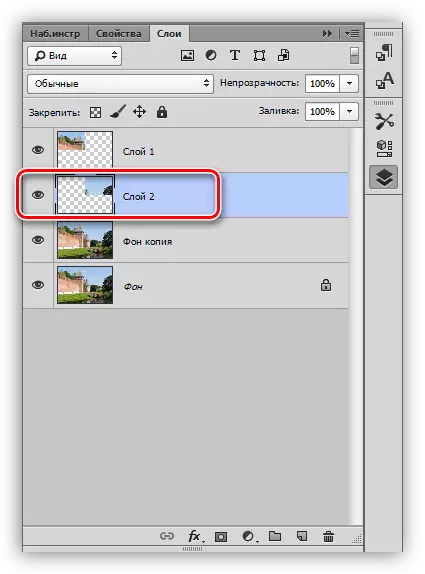
6. ସେହିଭଳି ଆମେ ଅବଶିଷ୍ଟ ଖଣ୍ଡଗୁଡ଼ିକ ସହିତ କରୁ | ସ୍ତରଗୁଡିକର ପ୍ୟାନେଲ୍ ଏହିପରି ଦେଖାଯିବ:
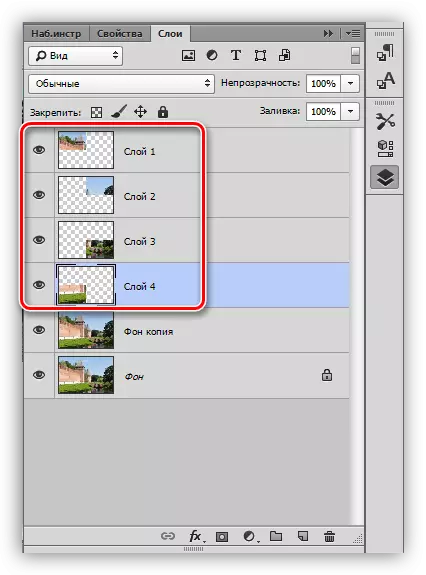
7. ଖଣ୍ଡଗୁଡ଼ିକୁ ହଟାନ୍ତୁ ଯେଉଁଥିରେ କେବଳ ଆକାଶ ଏବଂ ଟାୱାରର ଉପର ଚିତ୍ରକଳା ହୋଇଛି, ଏହା ଆମର ଉଦ୍ଦେଶ୍ୟ ପାଇଁ ଫିଟ୍ ନୁହେଁ | ଏକ ସ୍ତର ଚୟନ କରନ୍ତୁ ଏବଂ ଡେଲ ଦବାନ୍ତୁ |
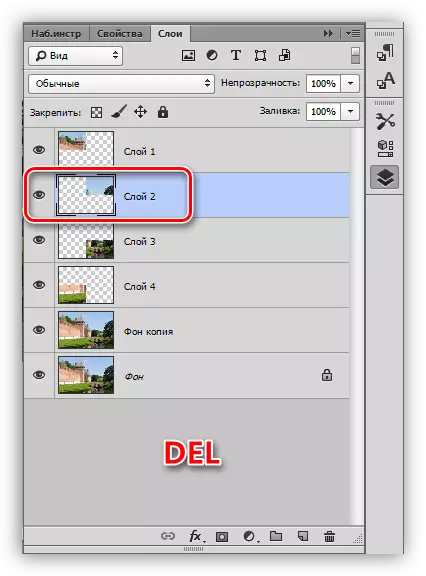
8. ଏକ ଖଣ୍ଡ ସହିତ ଯେକ any ଣସି ସ୍ତରକୁ ଯାଆନ୍ତୁ ଏବଂ Ctrl + T ଦବାନ୍ତୁ, "ମାଗଣା ପରିବର୍ତ୍ତନ" ଫଙ୍କସନ୍ ସୃଷ୍ଟି କରେ | ଆମେ ଘୁଞ୍ଚିବା, ବଧ କରିବା ଏବଂ ଖଣ୍ଡଗୁଡ଼ିକୁ ହ୍ରାସ କରିବା | ଶେଷରେ, ଓକେ କ୍ଲିକ୍ କରନ୍ତୁ |

9. ଏଥିପାଇଁ ବିଭିନ୍ନ ଶ yles ଳୀ ପ୍ରୟୋଗ କର, ଏହା ପାଇଁ, ସ୍ତର ଉପରେ ଦୁଇଥର କ୍ଲିକ୍ କର, ସେଟିଂସମୂହ ୱିଣ୍ଡୋ ଖୋଲ ଏବଂ "ଷ୍ଟ୍ରୋକ" କୁ ଯାଅ | ଷ୍ଟେସନ୍ ଅବସ୍ଥାନ - ଭିତରେ, ରଙ୍ଗ - ଧଳା, ଆକାର 8 ପିକ୍ସେଲ |

ତା'ପରେ ଛାୟା ପ୍ରୟୋଗ କରନ୍ତୁ | ଛାୟା ଅଫସେଟ୍ ଶୂନ୍ୟ, ଆକାର ଅନୁଯାୟୀ ଶୂନ, ଆକାର ହେବା ଉଚିତ |
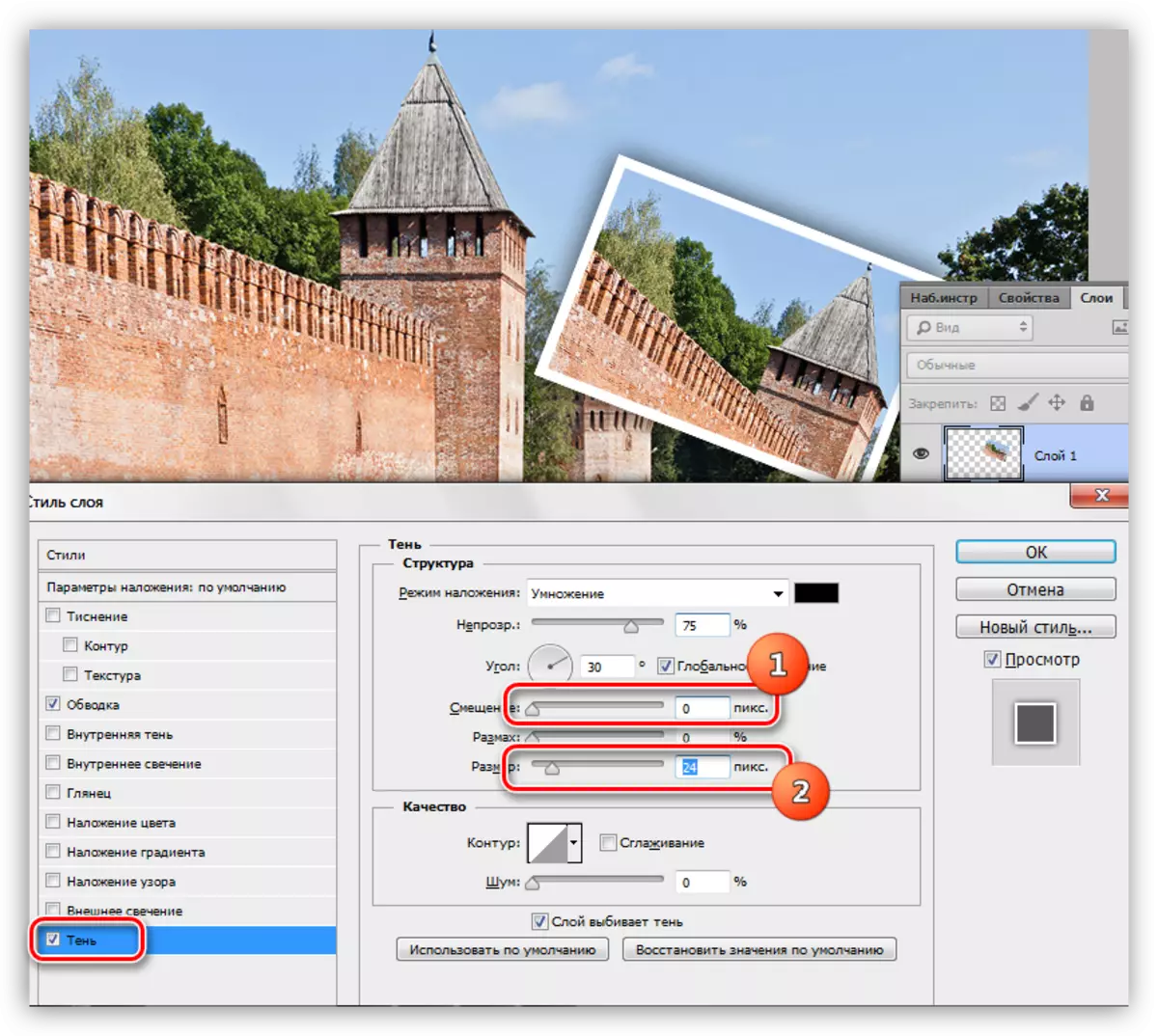
10. ଅନ୍ୟ ଫଟୋ ଖଣ୍ଡଗୁଡ଼ିକ ସହିତ କାର୍ଯ୍ୟଗୁଡିକ ପୁନରାବୃତ୍ତି କରନ୍ତୁ | ସେମାନଙ୍କୁ ଚୋଟିକ୍ କ୍ରମରେ ରହିବା ଭଲ, ତେଣୁ ରଚନାଗୁଡ଼ିକ ସଂଗଠନ ଦେଖାଯିବ |
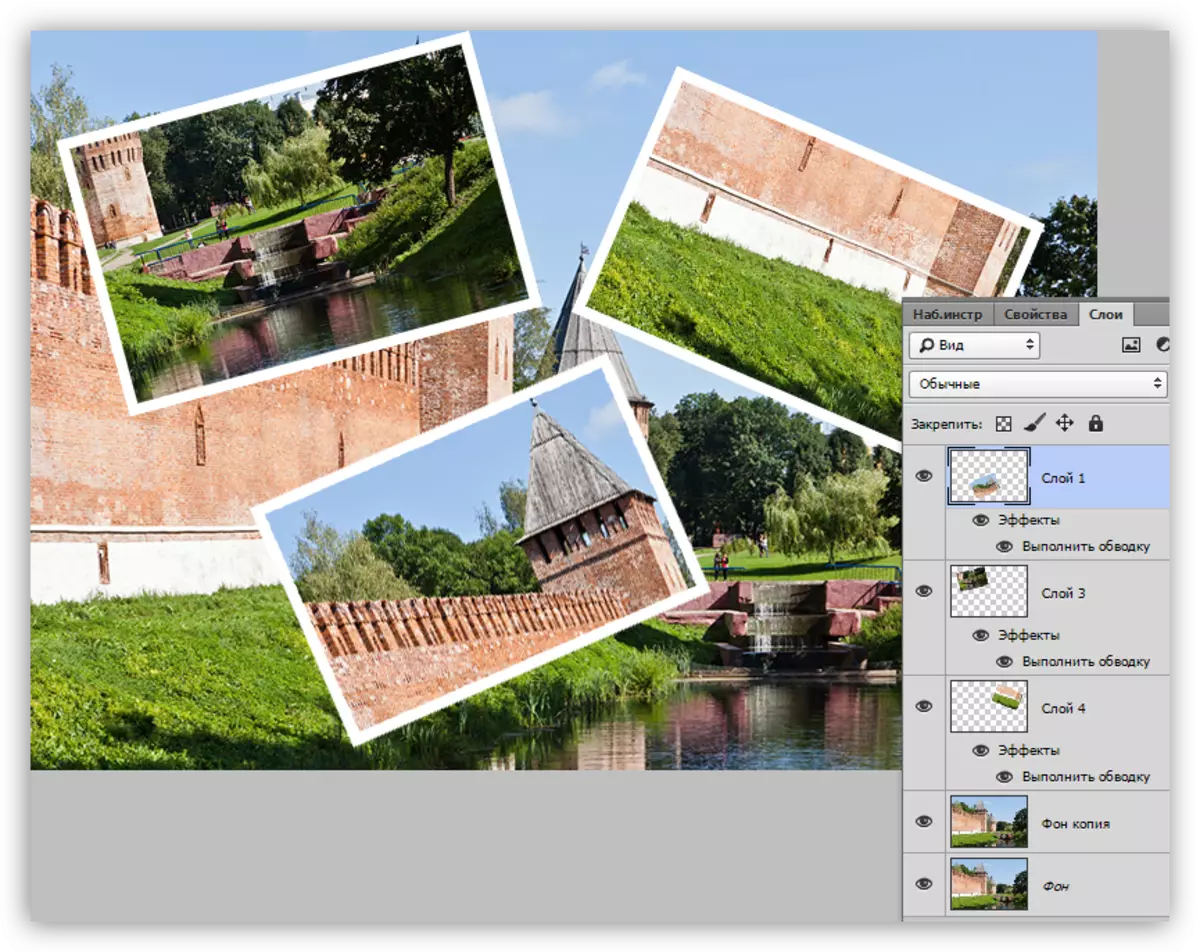
ଯେହେତୁ ଶିକ୍ଷା ସଂଗ୍ରହ କରିବା ବିଷୟରେ ନୁହେଁ, ତା'ହେଲେ ଆମେ ଏହାକୁ ଅଟକାଇ ଫେରିବା | ଆମେ ଖଣ୍ଡଗୁଡ଼ିକରେ ଫଟୋ କାଟିବା ଏବଂ ପୃଥକ ଭାବରେ ସେଗୁଡ଼ିକୁ ପ୍ରକ୍ରିୟାକରଣ କରିବା ଶିଖିଲୁ | ଯଦି ଆପଣ ପଲିଜ୍ ସୃଷ୍ଟି କରିବାକୁ ଆଗ୍ରହୀ, ତେବେ ପାଠ୍ୟରେ ବର୍ଣ୍ଣିତ କ techni ଶଳଗୁଡିକ ଅଧ୍ୟୟନ କରିବାକୁ ନିଶ୍ଚିତ ହୁଅନ୍ତୁ, ଯାହା ପ୍ରବର୍ତ୍ତନ ପ୍ରାରମ୍ଭରେ |
